Mappen delen tussen host- en gast-besturingssysteem in VirtualBox
VirtualBox is een van de beste (en gratis!) toepassingen voor virtuele machines(virtual machine) die er zijn, maar het is nog handiger als uw virtuele computer nauwer kan worden geïntegreerd met de hostcomputer.
Hoewel u de host- en gastcomputer vrij eenvoudig in een netwerk kunt opnemen, willen de meeste mensen waarschijnlijk gewoon een eenvoudige manier om mappen te delen tussen de host en het gast-besturingssysteem in VirtualBox . Het goede nieuws is dat dit vrij eenvoudig te doen is!

De terminologie opruimen(Clearing Up The Terminology)
Het is belangrijk dat we snel een paar belangrijke termen ophelderen die in dit artikel zullen worden gebruikt:
- Een virtuele machine is een gesimuleerde computer die op een andere computer draait.
- De "host" -computer is de fysieke computer voor u.
- De "gast" computer is een virtuele machine die draait dankzij VirtualBox .
- " Bare metal" betekent rechtstreeks op de fysieke computer draaien.
Als je ooit de film The Matrix hebt gezien , kun je de virtuele machine zien als een computer die in een gesimuleerde wereld leeft. Het denkt dat het een echte computer is, maar het is eigenlijk gewoon software.

Compatibiliteit met besturingssysteem(Operating System Compatibility)
Om de in VirtualBox ingebouwde gedeelde- (VirtualBox)mapfunctie(Additions) te gebruiken , moet u iets met de naam " Gasttoevoegingen(Guest) " op de gastcomputer installeren. Op het moment van schrijven zijn er aanvullingen voor:
- ramen
- Linux
- Solaris
Voor de meeste mensen zal de gastcomputer waarschijnlijk Windows of Linux draaien . Als u iets exotischer gebruikt (of macOS probeert uit te voeren), werkt deze methode niet.

Gasttoevoegingen installeren(Installing Guest Additions)
Voordat u gedeelde mappen kunt laten werken, moet u gasttoevoegingen(guest additions ) op de betreffende virtuele machine installeren. Dit werkt door een virtuele cd in het denkbeeldige cd-station van de virtuele machine te plaatsen. We gebruiken hier Ubuntu Linux , maar VirtualBox zal automatisch detecteren welke toevoegingen geschikt zijn voor het gastbesturingssysteem(Guest) .
Het enige dat u hoeft te doen, is uw virtuele machine uitvoeren en vervolgens op Apparaten( Devices ) klikken en vervolgens CD-afbeelding voor gasttoevoegingen invoegen...( Insert Guest Additions CD Image…)

In ons geval werd de "CD" automatisch afgespeeld en werden de toevoegingen zonder problemen geïnstalleerd. We hebben onze virtuele machine opnieuw opgestart voor het geval dat, maar het is niet strikt nodig. Met gasttoevoegingen geïnstalleerd, bent u klaar om een gedeelde map toe te voegen aan uw virtuele machine.
Een gedeelde map maken op de hostmachine(Creating a Shared Folder On The Host Machine)
VirtualBox presenteert een gedeelde map op de hostcomputer als een gedeelde netwerkschijf of als een speciale uitbreiding van het bestandssysteem op het besturingssysteem van de gastcomputer. Dus u wilt die map op de bare metal-computer aanwijzen om deze te gebruiken.
U kunt verschillende gedeelde mappen toewijzen aan elke gast van de virtuele machine. Het kan een map zijn die al bestaat of het kan een map zijn die u speciaal voor dit doel hebt gemaakt. In beide gevallen, als je eenmaal hebt besloten welke map je wilt delen met de virtuele machine, moeten we deze selecteren en koppelen.
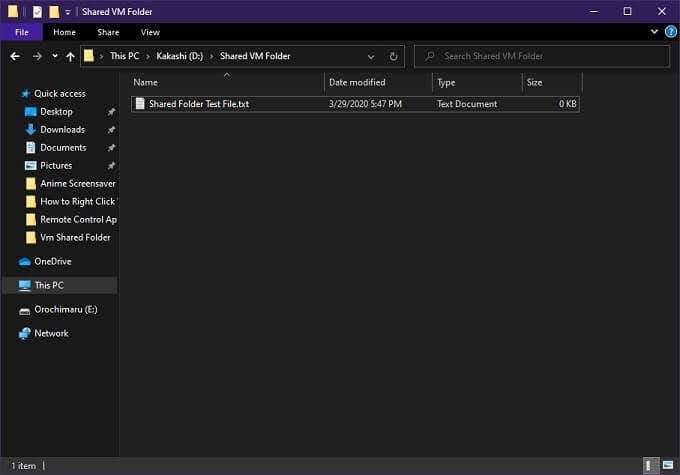
We hebben een map gemaakt met daarin een testtekstbestand voor demonstratiedoeleinden.
Bestandsdeling inschakelen op de gastcomputer(Enable File Sharing On The Guest Machine)
U kunt de gedeelde map aan uw virtuele machine toevoegen terwijl deze actief of gestopt is. We gaan de gedeelde map koppelen terwijl onze Ubuntu -machine draait.
- Klik op het menu Apparaten(Devices) en vervolgens op Shared Folders>Shared Folder Settings .

- Klik in dit instellingenmenu op het blauwe pictogram om een nieuwe gedeelde map toe te voegen.
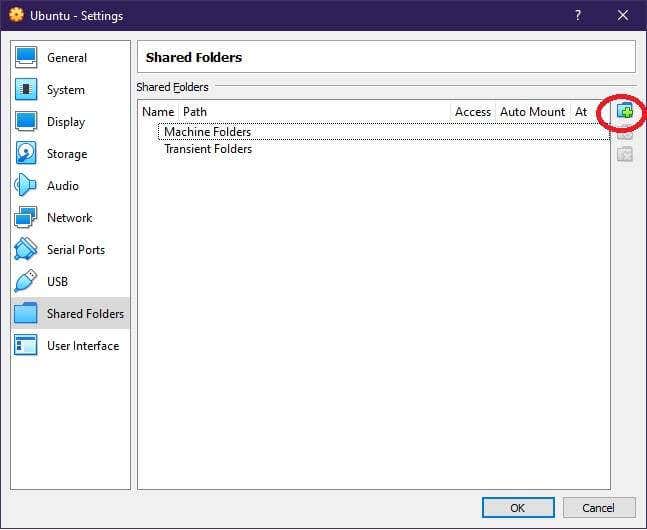
- Selecteer de vervolgkeuzelijst met het mappad en kies een ander(other) . Kies de map die u wilt delen en klik op Map selecteren(Select Folder) .

- Selecteer automatisch koppelen(auto-mount ) en klik vervolgens op OK. Klik vervolgens nogmaals op OK .
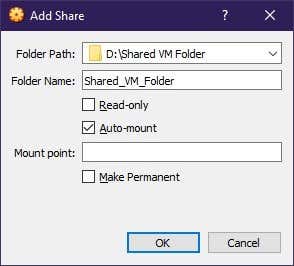
De gedeelde map verscheen op ons Ubuntu -bureaublad, maar u moet er mogelijk naar zoeken in de lijst met netwerkstations van uw besturingssysteem of in de bestandssysteemverkenner. In Ubuntu moesten we het beheerderswachtwoord invoeren bij het openen van de map.
Om de gedeelde map te verwijderen, gaat u gewoon terug naar hetzelfde venster waarin u deze eerst hebt toegevoegd en verwijdert u deze uit de lijst. Hoewel de map wordt gedeeld, kunt u deze in principe als elke andere gekoppelde schijf of schijf gebruiken.
Alternatieve manieren om mappen te delen tussen host en gast(Alternative Ways To Share Folders Between Host & Guest)
Het gebruik van de officiële methode voor het delen van bestanden tussen host en gast is niet de enige manier waarop u bestanden kunt verplaatsen tussen uw bare-metal computer en de virtuele machine.
Een gemakkelijke manier om bestanden over te zetten is door een USB -flashstation te gebruiken. Met VirtualBox(VirtualBox) kunt u de controle over een USB -apparaat aan de virtuele machine geven. Kopieer eenvoudig(Simply) alle bestanden die u wilt overbrengen naar een flashstation en schakel vervolgens de besturing over naar de virtuele machine met behulp van het VirtualBox - menu.

Omdat je virtuele machine ook internettoegang heeft, kun je op beide systemen een cloudopslagpakket zoals Dropbox installeren, ervan uitgaande dat er een versie beschikbaar is voor het gastbesturingssysteem. Hoewel dit wel betekent dat bestanden worden gesynchroniseerd via je internetverbinding, wat traag kan zijn en je datalimiet kan opeten, als je die hebt.
Als je alleen iets wilt kopiëren dat op het klembord past (zoals een wachtwoord), dan kun je beter het gedeelde klembord in VirtualBox inschakelen , dat ook deel uitmaakt van gasttoevoegingen.
Vrijwel foutloos delen van bestanden?(Virtually Flawless File Sharing?)

Virtuele machines zijn een ongelooflijk staaltje technologie, maar het is nog steeds het computerequivalent van ducttape en karton wat betreft elegantie. Uiteindelijk zal elke oplossing om bestanden te delen tussen een host- en een gastsysteem tot op zekere hoogte een rommeltje zijn.
Dat gezegd hebbende, we hadden geen problemen om het werkend te krijgen tussen onze Windows -host en Ubuntu - gast. Veel(Plenty) gebruikers zullen een aantal moeilijke plekken tegenkomen dankzij de hoeveelheid variatie die er kan zijn tussen de typen host- en gastbesturingssystemen, maar gelukkig heeft de VirtualBox-gemeenschap(VirtualBox community) het allemaal gezien.
Dus als je een probleem tegenkomt dat je niet kunt oplossen, raden we je aan eerst de forums te zoeken en vervolgens een vraag te stellen als het antwoord er nog niet is. De meeste mensen die de bovenstaande instructies volgen, zullen echter prima in orde zijn.
Related posts
Wijzig de hostsleutel in VirtualBox
Verberg de menubalk en statusbalk in VirtualBox
Hoe installeer ik Chrome OS in VMWare
Hoe te repareren "VT-X is niet beschikbaar (verr_vmx-No-Vmx)" Fout in VirtualBox
Hoe VirtualBox-gasttoevoegingen in Ubuntu te installeren?
Hoe u gratis een virtuele Windows XP-machine instelt
FATAL: Geen opstartbaar medium gevonden! Systeem gestopt fout in VirtualBox
VMware Server Web Access Standaard gebruikersnaam en wachtwoord
Moderne installatie Host hoog CPU- of geheugengebruik op Windows 11/10
6 manieren om VirtualBox-resultaatcode te repareren: E_FAIL (0x80004005) Fout in Windows
VirtualBox VM wordt niet geopend of gestart in Windows 11/10
VirtualBox-fout: VT-X/AMD-V hardwareversnelling is niet beschikbaar
Hoe Linux op Windows te installeren met VirtualBox
Wat is een virtuele machine en waarvoor kan deze worden gebruikt?
Hoe virtualisatie op Windows 10 in te schakelen?
Een nieuw besturingssysteem installeren in VMware Workstation Pro
Hoe macOS Big Sur te installeren in VirtualBox op Windows
Wat is virtualisatietechnologie?
Een fysieke server converteren naar een Citrix Xen virtuele server (P2V)
Uitleg over moderne installatiehost in Windows 10. Is het veilig?
